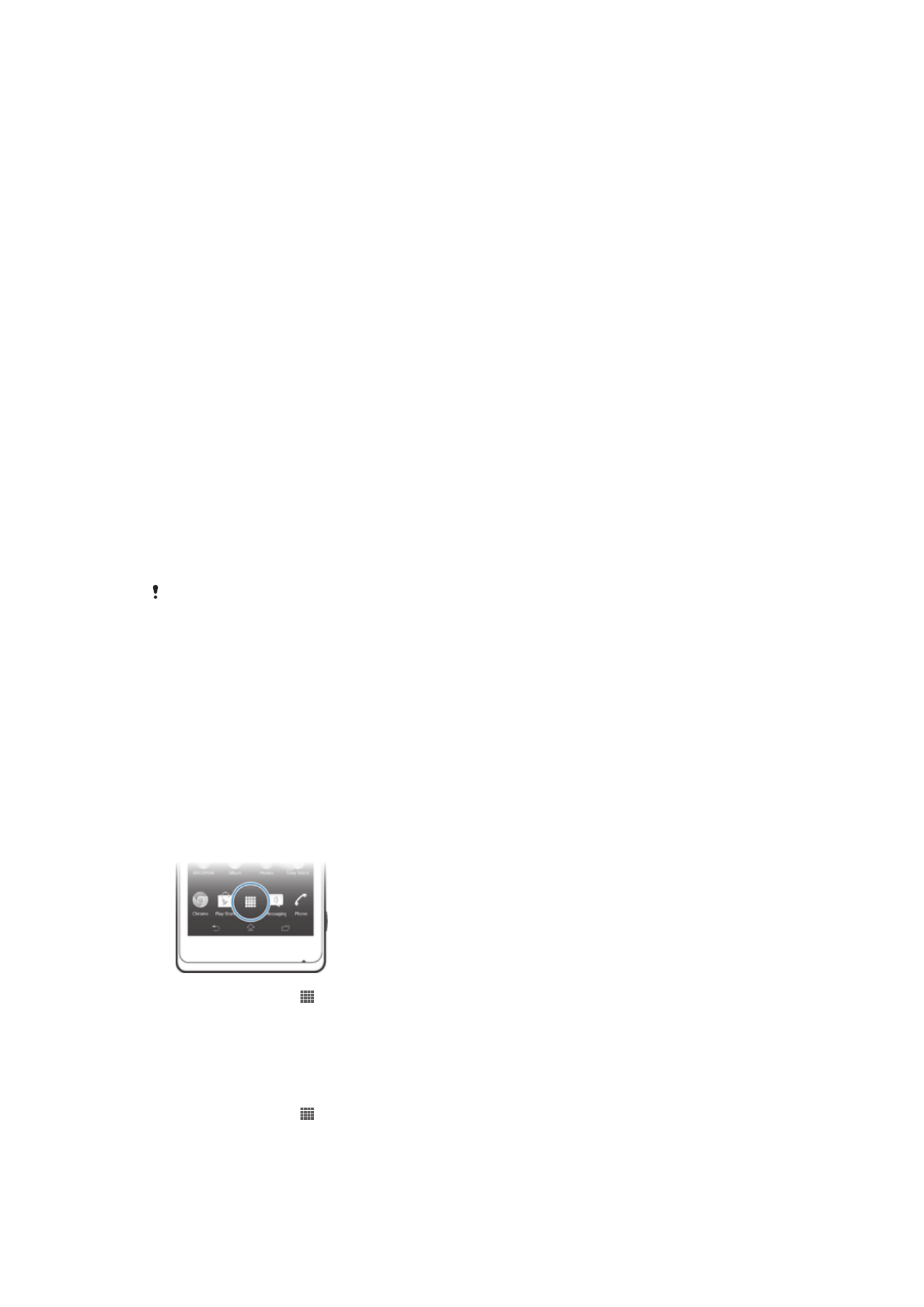
Қолданбаларға кіру және оларды пайдалану
Қолданбаларды Негізгі экран немесе Қолданбалар экранындағы төте жолдар арқылы ашыңыз.
Қолданбалар экраны
Негізгі экран экранынан ашылатын
Қолданбалар экраны құрылғымен бірге орнатылып келетін
қолданбалар мен өзіңіз жүктеген қолданбаларды қамтиды.
Қолданбалар экраны әдеттегі экран енінен кең болады, сондықтан барлық мазмұнды көру үшін
сол
ға және оңға сипап өту керек.
Қолданбалар экранын ашу үшін
•
Негізгі экран бетінен опциясын т
үртіңіз.
Қолданбалар экранын қарау үшін
•
Қолданбалар экранынан оңға немесе солға сипап өтіп шығыңыз.
Негізгі экранда қолданбаға төте жол жасау
1
Негізгі экран бетінен белгішесін т
үртіңіз.
2
Қолданба белгішесін түртіп, экран дірілдегенше ұстап тұрыңыз, одан кейін белгішені
экранны
ң жоғарғы жағына сүйреңіз. Негізгі экран экраны ашылады.
3
Белгішені Негізгі экран экранында
ғы қажетті жерге сүйреп, одан кейін саусағыңызды
алы
ңыз.
16
Б
ұл – жарияланымның Интернеттегі нұсқасы. © Тек жеке мақсатта пайдалану үшін басып шығарыңыз.
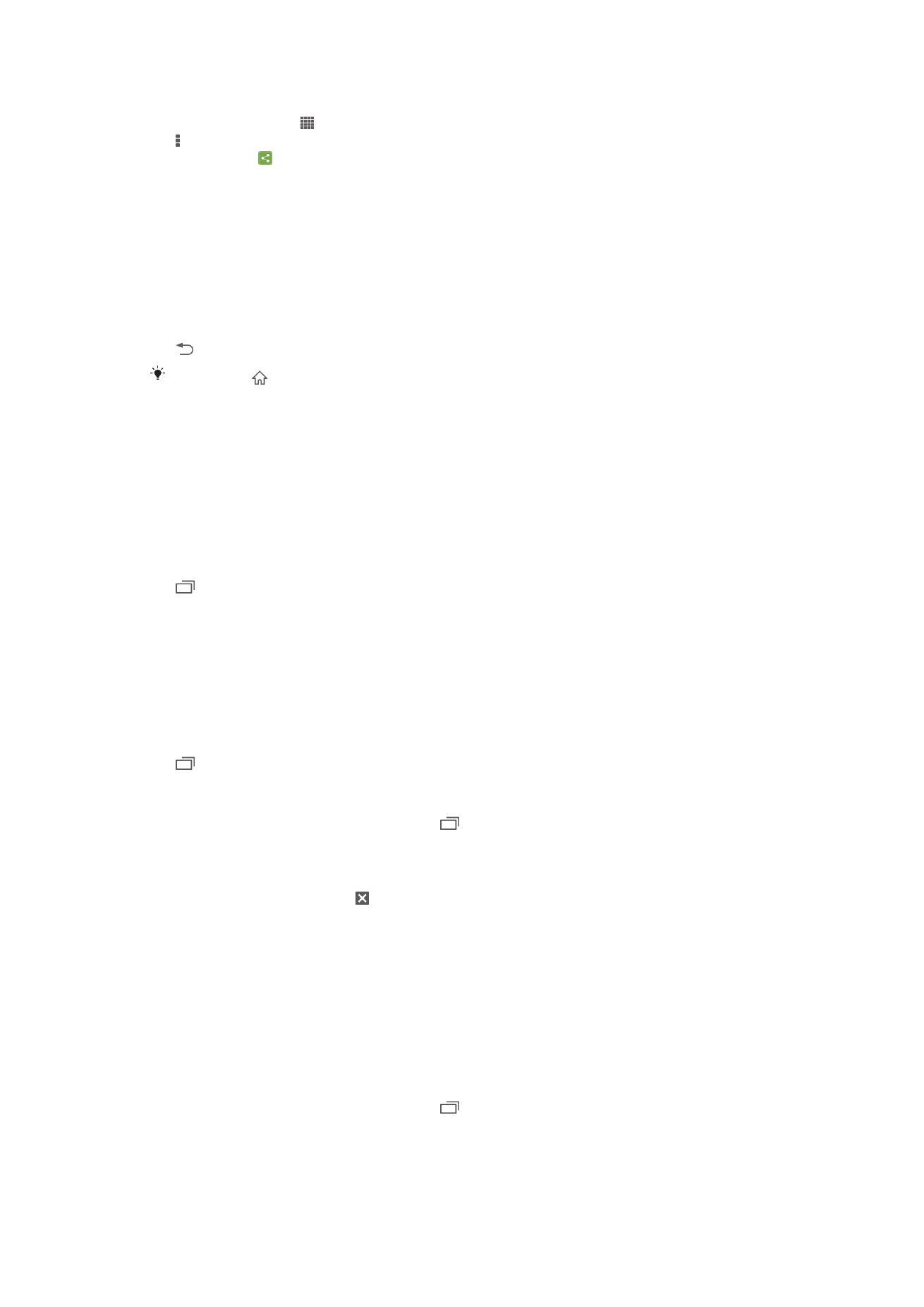
Қолданбаны Қолданба экранынан ортақ пайдалану
1
Негізгі экран бетінен белгішесін т
үртіңіз.
2
т
үртіп, одан кейін Ортақтастыру түймесін түртіңіз. Ортақтастыруға болатын барлық
қолданбалар көрсетіледі.
3
Орта
қтастырылатын қолданбаны түртіп, қажет болса, опцияны таңдап, оны растаңыз.
Та
ңдалған адамдарға қолданбаны жүктеуге сілтеме жіберіледі.
Қолданбаларды ашу және жабу
Қолданбаны ашу үшін
•
Негізгі экран экранынан немесе
Қолданбалар экранынан қолданбаны түртіңіз.
Қолданбаны жабу үшін
•
пернесін басы
ңыз.
Шығу үшін пернесін басқан кезде кейбір қолданбалар кідіртіледі, ал кейбір
қолданбалар фонда жұмыс істей беруі мүмкін. Бірінші жағдайда, қолданбаны келесі
ашқан кезде, тоқтаған жерден жалғастыруға болады. Кейбір қолданбалар фонда жұмыс
істеп тұрғанда деректер байланысы үшін ақы алынуына әкелуі мүмкін екенін ескеріңіз,
мысалы әлеуметтік желі қызметтері.
Соңғы пайдаланылған қолданбалар терезесі
Со
ңғы пайдаланылған қолданбалар арасында осы терезеде ауысуға болады. Сондай-ақ, шағын
қолданбаларды ашуға болады.
Соңғы пайдаланылған қолданбалар терезесін ашу
•
басы
ңыз.
Шағын қолданбаларды пайдалану
Со
ңғы пайдаланылған қолданбалар терезесінде шағын қолданбалар жолағының көмегімен кез
келген уа
қытта бірнеше шағын қолданбаға жылдам қол жеткізе аласыз. Шағын қолданба
экранны
ң аз бөлігін алады. Солайша, бір экранда шағын қолданба мен тағы бір қолданбаны бір
уа
қытта пайдалана аласыз.
Шағын қолданбалар жолағын ашу
•
пернесін басы
ңыз.
Шағын қолданбаны ашу
1
Ша
ғын қолданбалар жолағын көрсету үшін басыңыз.
2
Аш
қыңыз келетін шағын қолданбаны түртіңіз. Шағын қолданба терезесі пайда болады.
Шағын қолданбаны жабу
•
Ша
ғын қолданба терезесінде түймесін басыңыз.
Шағын қолданбаны жылжыту
•
Ша
ғын қолданба ашық кезде, шағын қолданбаның жоғарғы сол бұрышын түртіп, ұстап
т
ұрыңыз, одан кейін оны қажетті жерге жылжытыңыз.
Шағын қолданбаны кішірейту
•
Ша
ғын қолданба ашық кезде, шағын қолданбаның жоғарғы сол бұрышын түртіп, ұстап
т
ұрыңыз, одан кейін оны экранның оң жағына немесе төменгі шетіне сүйреңіз.
Шағын қолданбаларды қайта реттеу
1
Ша
ғын қолданбалар жолағын көрсету үшін түймесін басыңыз.
2
Ша
ғын қолданбаны түртіп, ұстап тұрыңыз да, оны шағын қолданбалар жолағындағы
қалаған жерге сүйреңіз.
17
Б
ұл – жарияланымның Интернеттегі нұсқасы. © Тек жеке мақсатта пайдалану үшін басып шығарыңыз.
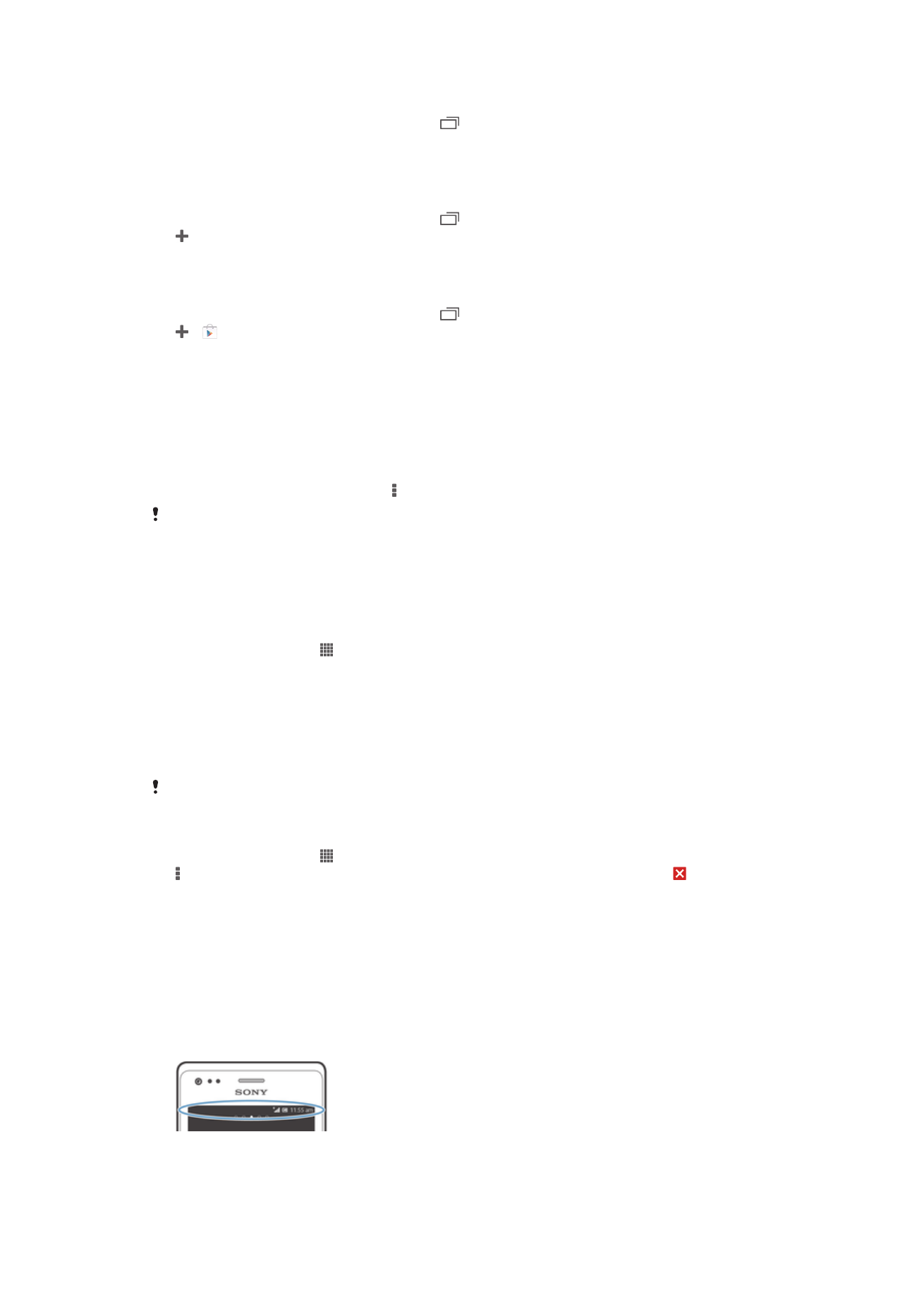
Шағын қолданбаларды шағын қолданбалар жолағынан шығару
1
Ша
ғын қолданбалар жолағын көрсету үшін түймесін басыңыз.
2
Ша
ғын қолданба белгішесін түртіп, ұстап тұрыңыз да, оны шағын қолданбалар
жола
ғынан сүйреп шығарыңыз.
Бұрын жойылған шағын қолданбаны қалпына келтіру
1
Ша
ғын қолданбалар жолағын көрсету үшін түймесін басыңыз.
2
> Орнат-н шағын бағдар-лар белгішесін т
үртіңіз.
3
Қалпына келтірілетін шағын қолданбаны таңдаңыз.
Шағын қолданба жүктеу
1
Ша
ғын қолданбалар жолағын көрсету үшін түймесін басыңыз.
2
> белгішесін т
үртіңіз.
3
Ж
үктелетін шағын қолданбаны тауып, орнатуды аяқтау үшін нұсқауларды орындаңыз.
Қолданба мәзірі
Қолданбаны пайдаланған кезде кез келген уақытта мәзірді ашуға болады. Пайдаланылып жатқан
қолданбаға байланысты мәзір әртүрлі болады.
Қолданбадағы мәзірді ашу үшін
•
Қолданбаны пайдаланып жатқанда пернесін басыңыз.
Мәзір барлық қолданбаларды болмайды.
Қолданбалар экранын қайта реттеу
Қолданбаларды қалауыңызша Қолданбалар экранында жылжытыңыз.
Қолданба экранындағы қолданбаларды реттеу
1
Негізгі экран экранынан .
2
Экранны
ң жоғарғы сол бұрышындағы ашылмалы тізімді түртіп, бір опцияны таңдаңыз.
Қолданбалар экранында қолданбаны жылжыту
1
Қолданбалар экранын ашыңыз.
2
Элементті т
үртіп, ол үлкейгенше және құрылғы дірілдегенше басып тұрыңыз, одан кейін
элементті бас
қа жерге сүйреңіз.
Өз реті белгішесі таңдалған кезде ғана қолданбаларды жылжытуға болады.
Қолданбаны Қолданба экранынан жою
1
Негізгі экран экранынан т
үртіңіз.
2
т
үртіп, одан кейін Жою түймесін түртіңіз. Жоюға болатын барлық қолданбалар
к
өрсетіледі.
3
Жойылатын
қолданбаны таңдап, одан кейін Жою түймесін түртіңіз.